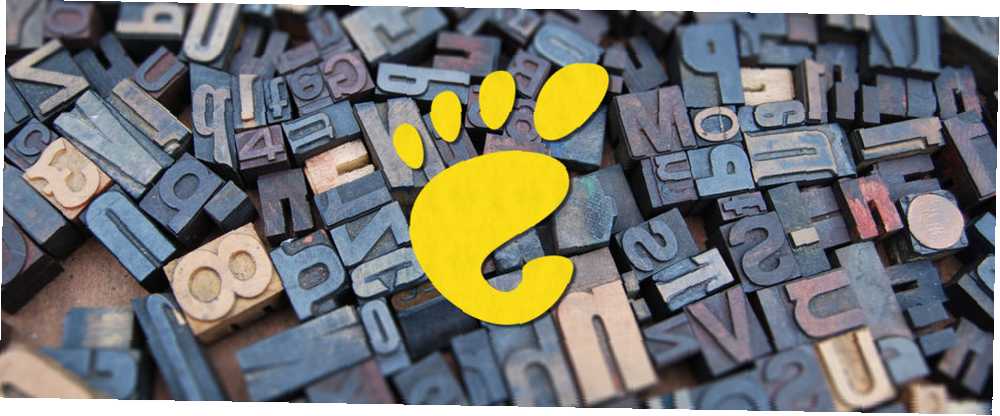
Brian Curtis
0
1117
4
GNOME je jedno z nejstarších a nejpopulárnějších desktopových prostředí pro svobodné a open source operační systémy. Rozhraní má pověst tím, že je jednoduché a snadno použitelné, téměř k chybě. Obzvláště mnoho uživatelů Linuxu chce přizpůsobit každý aspekt své plochy a GNOME neposkytuje mnoho možností.
GNOME je ale ve skutečnosti velmi přizpůsobivý. Stahování rozšíření GNOME 8 Rozšíření GNOME Shell, která vylepšují rozhraní 8 Rozšíření GNOME Shell, která vylepšují rozhraní Po použití GNOME na chvíli můžete chtít změnit několik věcí o režimu přehledu, nebo dokonce vylepšit panel. Těchto osm rozšíření vám to pomůže! a instalace nástroje GNOME Tweak Konfigurace plochy Gnome 3 pomocí nástroje Gnome Tweak Konfigurace plochy Gnome 3 pomocí nástroje Gnome Tweak Není přesně tolik různých možností přizpůsobení pro cokoli, protože GNOME 3 / Shell je stále relativně nová. Pokud jste jedním z těch lidí, kteří nedokážou obstát v GNOME 3, pokud nemůžete ... jste vše, co musíte udělat, abyste radikálně změnili to, co vidíte na obrazovce. Až na to, že existuje jeden obří, zdánlivě zřejmý dohled. Tyto nástroje vám neumožní změnit všechna písma.
Naštěstí existuje způsob, jak změnit zbývající fonty prostředí GNOME, a řešení nezahrnuje ponoření do terminálu nebo úpravy existujících souborů..
Jak změnit většinu písem v GNOME
Začněte tím, že si stáhnete nástroj GNOME Tweak Tool z vašeho výběru aplikací Linux Obchody porovnány: Který z nich je pro vás ten pravý? Porovnání prodejen aplikací pro systém Linux: Který z nich je pro vás ten pravý? Uživatelé Windows jsou vedeni do obchodu s aplikacemi. macOS má nějaký na chvíli. Linux má mezitím roky zkušenosti se stylem obchodu s aplikacemi. Ale který z nich je pro vás ten pravý? . Přemýšlejte o tom jako o řízení misí pro přizpůsobení vaší pracovní plochy GNOME. Zde můžete spravovat motivy, přepínat rozšíření a upravovat počet pracovních prostorů, abychom jmenovali několik funkcí. Můžete také měnit písma.
Postranní panel nástroje GNOME Tweak je vybaven aspekty vašeho počítače, se kterými můžete manipulovat. Chcete-li vyladit text, přejděte do části Písma. Zde najdete čtyři kategorie přepínatelných písem.
- Názvy oken - Toto je text, který se zobrazuje v horní části vašich aplikací. V geditu je to název dokumentu. V GNOME Web toto je aktuální web. U mnoha starších aplikací obsahuje záhlaví jednoduše jejich jméno.
- Rozhraní - Toto je text, který se objeví uvnitř aplikace. Když otevřete soubory GNOME, jedná se o postranní panel a štítky pod vašimi složkami. To zahrnuje text, který se objeví na kartách vašeho webového prohlížeče, nebo jakékoli otevřené nabídky.
- Dokumenty - To se týká textu, který se objevuje v nových dokumentech, jako jsou dokumenty v textovém editoru. To nemá vliv na LibreOffice, který má vlastní sadu výchozích hodnot. Na druhou stranu zde uvedený výběr může mít také dopad na to, co vidíte v e-mailových klientech pro stolní počítače.
- Monospace - Toto je text, který se objeví ve vašem terminálu. Nemusíte používat monospace písmo (jedno, kde každá postava zabírá stejné množství vodorovného prostoru), ale při tom může být text kódu snadněji čitelný v případech, kdy je přesnost opravdu důležitá.
Pod těmito možnostmi můžete také upravit hinting, což je nezbytné k tomu, aby byla písma na monitorech s nízkým rozlišením čitelná. Možnosti sahají od žádné nebo malé hinting až po plné. Pak je tu Anti aliasing, technika používaná ke snížení vizuálních artefaktů, které jsou výsledkem zobrazení obsahu s vysokým rozlišením při nižším rozlišení. Obě nastavení ovlivňují jak čitelný text je na obrazovce. Můžete je vypnout, ale obecně je pro atraktivní písma požadována určitá míra náznaků a vyhlazování.
Konečně, existuje škálování, prostředek ke zvýšení velikosti veškerého textu, aby se vešel na displeje HiDPI. Výchozí velikost je 1,00. Toto číslo můžete upravit, jak chcete, s 2,00 efektivním zdvojnásobením velikosti textu na obrazovce. Můžete jít výš, ale pravděpodobně budete chtít někde mezi těmito dvěma. Změna měřítka, na rozdíl od zvětšení velikosti písma, vám umožní zvětšit velikost textu bez zkreslení tolika aspektů uživatelského rozhraní.
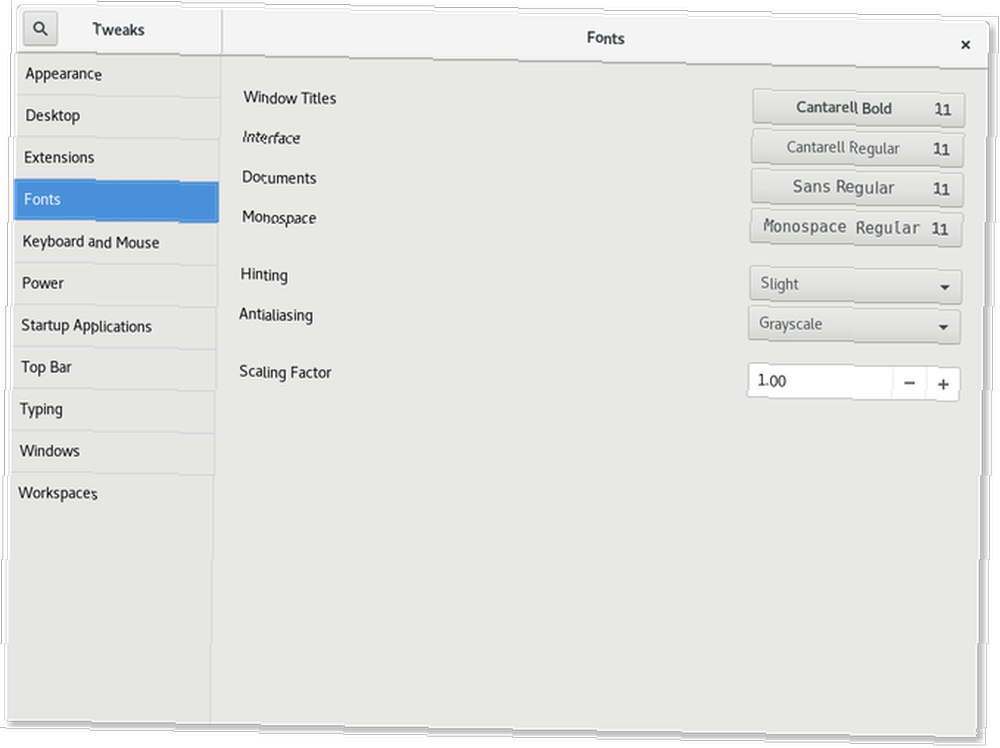
A co prostředí GNOME?
GNOME Shell je rozhraní, které spouští aplikace a spravuje okna. Zahrnuje panel, který přesahuje horní část obrazovky, a všechny prvky v přehledu Aktivita. Vysvětlil GNOME: Pohled na jeden z nejpopulárnějších stolních počítačů v Linuxu GNOME Vysvětlil: Pohled na jeden z nejpopulárnějších stolních počítačů v Linuxu, který vás zajímá Linux, a narazili jste na „GNOME“, zkratku pro prostředí GNU Network Object Model Environment. GNOME je jedno z nejpopulárnějších open source rozhraní, ale co to znamená? . Nástroj GNOME Tweak Tool nepřepíná písma žádný aspekt prostředí GNOME.
Můžete změnit všechny výše uvedené kategorie, včetně Rozhraní, a prostředí GNOME si ponechá výchozí písmo (Cantarell). Může to vypadat matoucí, ale nástroj GNOME Tweak není oficiální aplikací GNOME. Jedná se o nástroj třetí strany, který se spouští s omezeními způsobu, jakým je navrženo pracovní prostředí.
Některá nastavení konfigurace GNOME jsou dostupná prostřednictvím dconf. Tyto proměnné lze snadno vyladit, jakmile vy nebo aplikace, kterou používáte, víte, kde hledat. GNOME Shell nenačte písma z této oblasti. Místo toho vyhledá soubor CSS ve vašem aktuálním motivu. Chcete-li změnit písma, musíte změnit motivy.
Naštěstí můžete vytvořit verzi výchozího motivu, který používá alternativní písmo s minimálním úsilím.
Nejprve vytvořte soubor s názvem gnome-shell.css v ~ / .local / share / themes / ThemeName / gnome-shell /. Tyto složky pravděpodobně ještě neexistují, takže je možné, že budete muset každou vytvořit ručně.
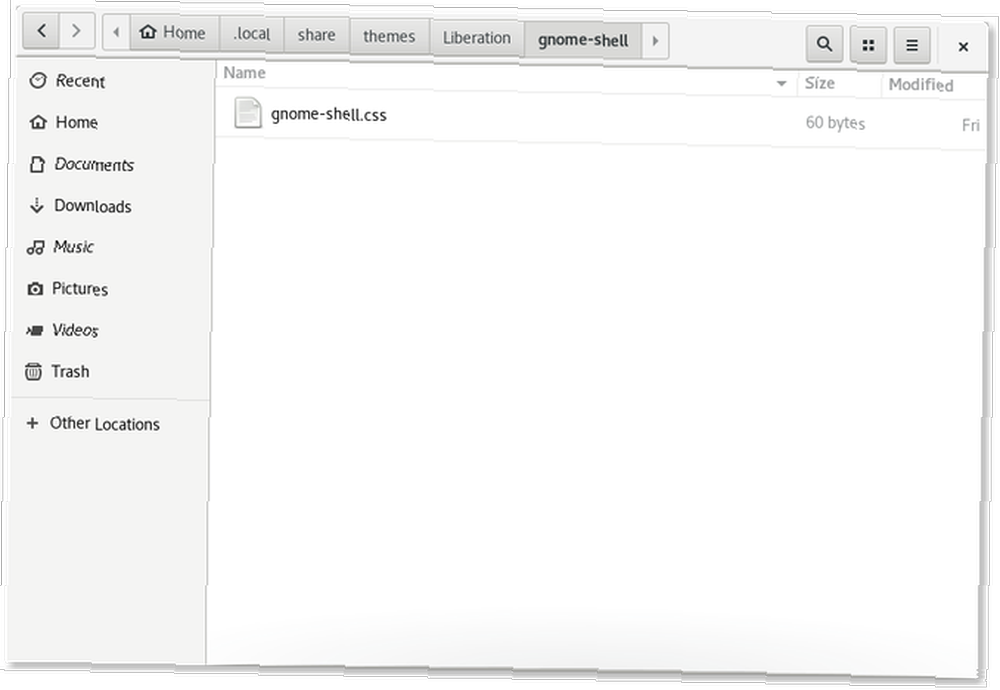
Potom zadejte tento text do souboru gnome-shell.css:
stage font-family: Liberation Sans; velikost písma: 14pt; Tento příklad používá písmo Liberation Sans, které je srovnatelné s Arial na Windows. Název můžete nahradit jakýmkoli jiným fontem nainstalovaným ve vašem systému. Nebojte se experimentovat s velikostí.
Chcete-li změny aktivovat, vyberte nový motiv pomocí nástroje GNOME Tweak Tool. Pokud ještě nemáte nainstalované rozšíření uživatelských motivů, budete si ho muset nejprve stáhnout. Ujistěte se, že je aktivní v části Rozšíření. Poté si můžete vybrat své téma v sekci Vzhled, což je první obrazovka, kterou GNOME Teak Tool zobrazuje při spuštění.
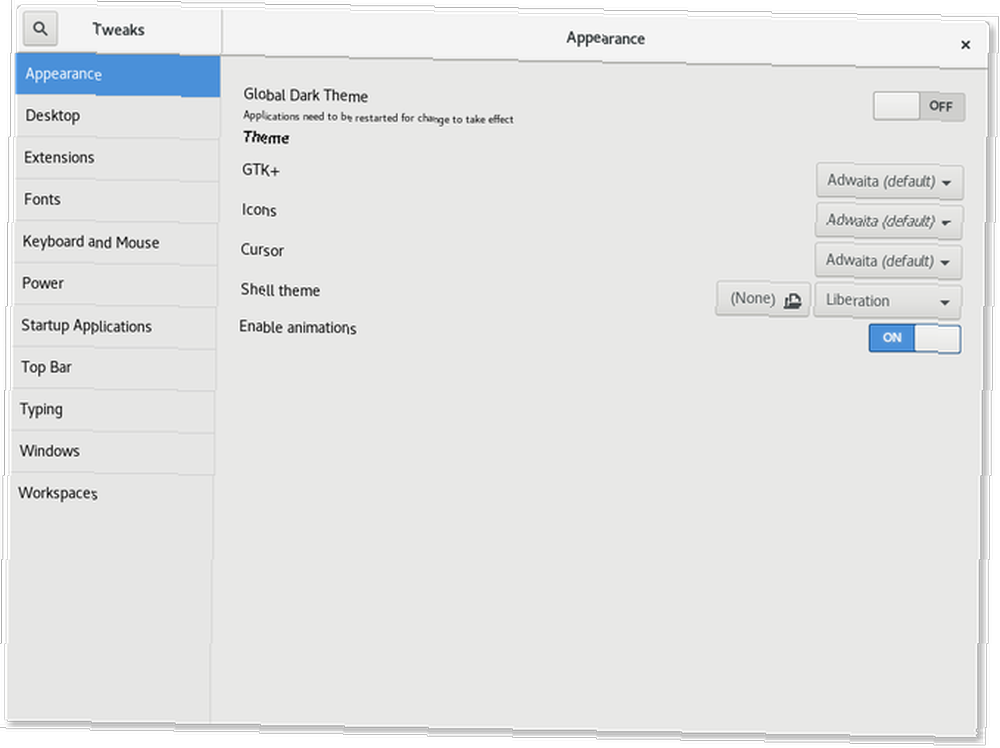
Ke změně dojde okamžitě - není třeba restartovat počítač!

Písma vytvářejí jemné téma
GNOME přichází s nepředvídatelnou vibrací a výchozí písmo je součástí tohoto obrazu. Pokud nejste fanouškem, může to bránit vašemu dojmu z celého zážitku. Koneckonců, hodně z toho, co lidi považuje za krásné MacOS, lze vysledovat až ke kvalitě písem.
Nejste omezeni na písma, která jsou součástí GNOME. Můžete si nainstalovat nová písma 8 webových stránek zdarma písmo zdarma pro fonty online Tyto webové stránky vám pomohou najít ideální písmo pro váš další projekt. umístěním do svého ~ / .fonts složku nebo / usr / share / fonts. Druhé umístění zpřístupňuje písma všem uživatelům v počítači.
Co si myslíte o výchozím písmu GNOME? Už jste to dlouho chtěli změnit? A co fonty Linux obecně? Mám myšlenky, ale jaké jsou vaše?











